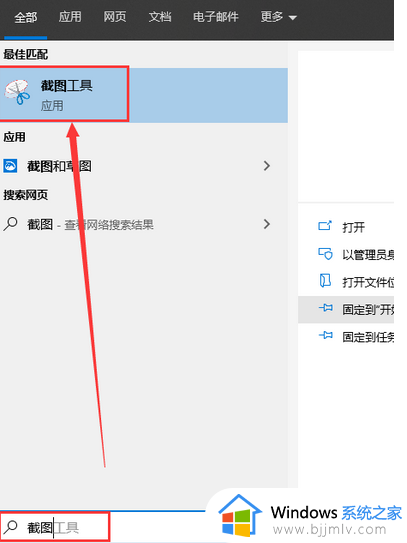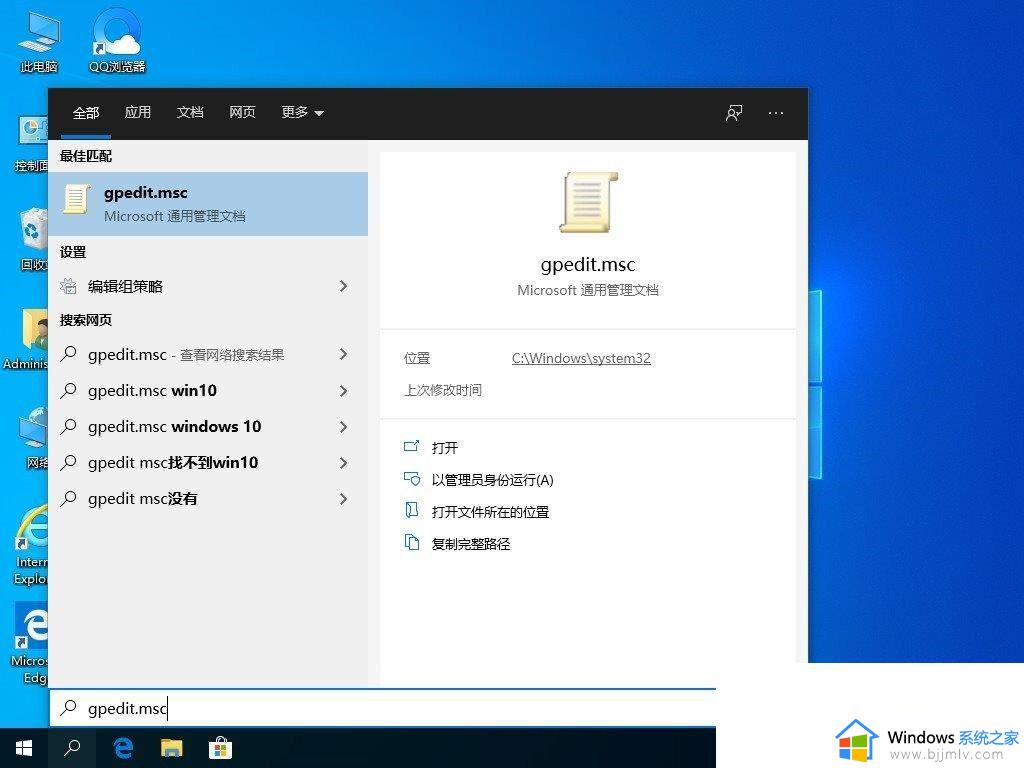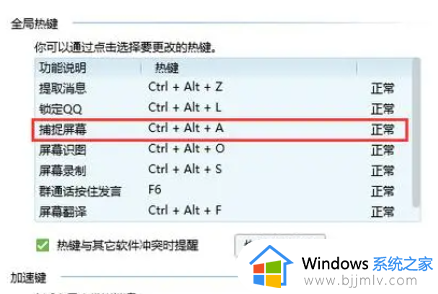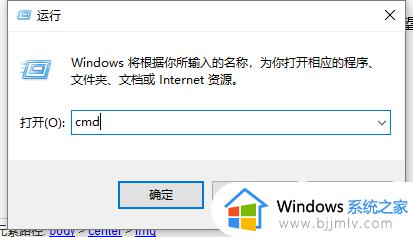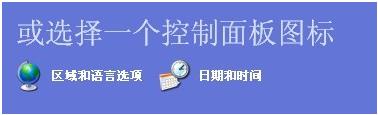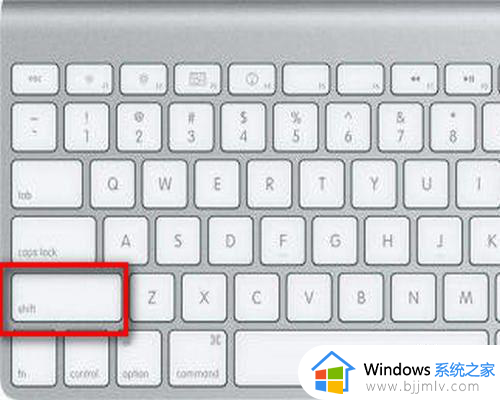电脑快捷键不能用了怎么回事?电脑快捷键不起作用了修复方法
随着用户对电脑功能的不断了解,因此也常常会用到默认的快捷键来实现各种功能的运行,可是近日有小伙伴在使用电脑的时候,想要通过快捷键来操作时却莫名遇到了快捷键不起作用的问题,对此电脑快捷键不能用了怎么回事?今天小编就给大家讲解的电脑快捷键不起作用了修复方法。
具体方法如下:
方法一:
电脑的键盘故障,首先把键盘的电源线拨出来,再重新插进去,然后重启一下电脑,再重新开机。
方法二:电脑故障,因为有时候电脑有故障的时候,在操作上会有所异常情况,比如操作没有反应,或者其他的故障因此,这样的情况,需要检测一下电脑是否有存在异常的故障,然后再进行设置。
方法三:
1、进入管理器页面;

2、找到桌面窗口管理器,单击右键,选择【结束任务】;
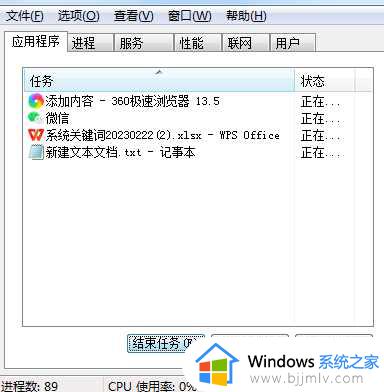
3、勾选“放弃未保存的数据并关闭”,点击【关闭】;
4、在任务管理器界面依次点击文件 - 运行新任务,输入:dwm 点击确定;进入开始按钮界面,我们直接在运行输入powershell 。或者在cortana搜索powershell右键管理员身份运行;
5、在框中输入:Get-AppxPackage | % { Add-AppxPackage -DisableDevelopmentMode -Register “$($_.InstallLocation)AppxManifest.xml” -verbose }按下回车键,等待命令滚动玩完毕后即可完成修复Win键。
以上就是小编给大家介绍的电脑快捷键不起作用了修复方法了,有遇到相同问题的用户可参考本文中介绍的步骤来进行修复,希望能够对大家有所帮助。